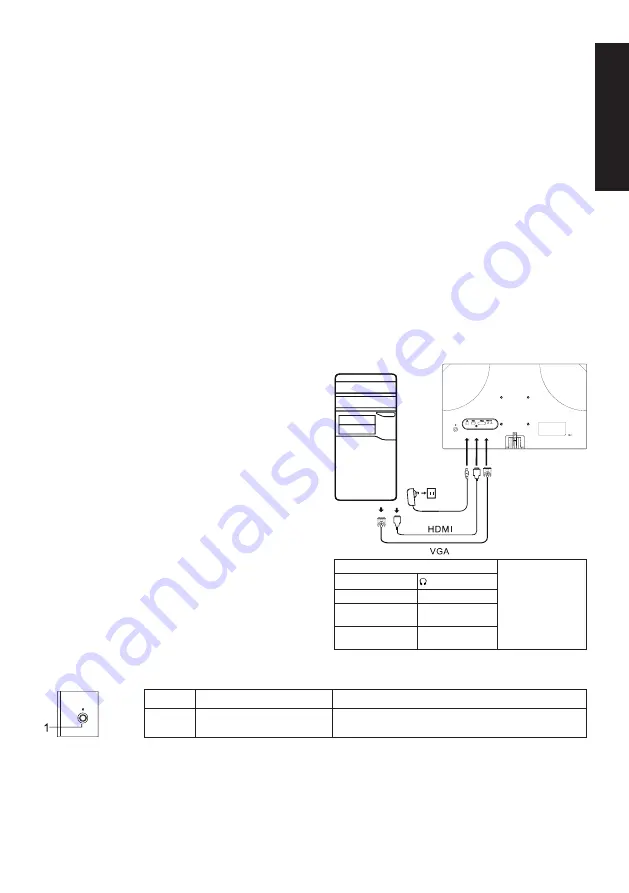
Dansk
Guide til hurtig opstart af Acer LCD-skærm
Vigtige sikkerhedsinstruktioner
Læs følgende sikkerhedsinstruktioner omhyggeligt
1. Rengøring af LCD-skærmen: Kontrollér først, at det anvendte strømkabel overholder standarderne for din region.
• Sluk LCD-skærmen, og træk strømkablet ud af stikkontakten.
• Spray et rengøringsmiddel uden opløsningsmidler på en klud, og tør forsigtigt skærmen af.
•
Spild aldrig væske direkte på eller ind i skærmen eller kabinettet.
•
Brug ikke ammoniak- eller alkoholbaserede rengøringsmidler til LCD-skærmen eller kabinettet.
• Acer påtager sig intet ansvar for skade som følge af brugen af ammoniak- eller alkoholbaserede rengøringsmidler.
2. Undgå at placere LCD-skærmen tæt på et vindue. Regn, fugt eller direkte sollys kan forårsage alvorlig skade på skærmen.
3. Undgå at trykke på LCD-skærmen. Et hårdt tryk kan beskadige skærmen permanent.
4. Undgå at fjerne kabinettet, og forsøg ikke selv at reparere skærmen. Al vedligeholdelse skal udføres af en autoriseret tekniker.
5. Opbevar LCD-skærmen i et værelse med en temperatur på mellem -20 °C til 60 °C. Der kan opstå permanent skade,
hvis LCD-skærmen opbevares under temperaturer uden for dette interval.
6. Hvis en af følgende situationer opstår, skal du straks trække stikket til skærmen ud af stikkontakten og kontakte en autoriseret tekniker:
• Skærmkablet mellem skærmen og computeren er slidt eller beskadiget.
• Væske spildes på LCD-skærmen, eller skærmen udsættes for regn.
• LCD-skærmen eller kabinettet er beskadiget.
Fastgørelse af skærmfoden
1. Pak skærmfoden ud, og placér den på en glat arbejdsoverflade.
2. Pak skærmen ud.
3. Fastgør armen på skærmstativet til foden.
• Kontrollér, at foden låses fast på armen på skærmstativet (kun udvalgte modeller).
• Drej den hvide skrue med det medfølgende værktøj eller en passende mønt for at fastgøre foden til armen på skærmstativet
(kun udvalgte modeller)
Slut skærmen til din computer
1. Sluk computeren, og træk stikket ud af stikkontakten.
2. 2-1 Tilslut videokablet
a. Kontrollér, at både skærmen og computeren er slukket.
b. Slut VGA-kablet til computeren. (ekstraudstyr)
2-2 Tilslut HDMI-kablet (kun model med HDMI-indgang)
(ekstraudstyr)
a. Kontrollér, at både skærmen og computeren er slukket.
b. Slut HDMI-kablet til computeren.
2-3 Tilslut DP-kabel (kun model med DP-indgang) (ekstraudstyr)
a. Kontrollér, at både skærmen og computeren er slukket.
b. Slut DP-kablet til computeren.
3. Tilslut lydkablet (kun modeller med lydindgang) (ekstraudstyr)
4. Tilslut USB-kablet Type-C (kun model med USB-indgang Type-C)
(ekstraudstyr)
5. Sæt skærmens ledning i strømporten på bagsiden af skærmen.
6. Tilslut computerens og skærmens strømkabler til en stikkontakt i
nærheden.
7. Slå USB-opladning i slukket tilstand TIL/FRA for at aktivere/
deaktivere funktionen USB-opladning i slukket tilstand.
(ekstraudstyr)
1.000
~
Bemærk: Placeringen
og navnet på stikkene
på skærmen kan variere
efter skærmmodel, og
visse stik findes muligvis
ikke på alle modeller.
HDMI (ekstraudstyr)
(ekstraudstyr)
VGA IN (ekstraudstyr)
USB (ekstraudstyr)
AUDIO IN
(ekstraudstyr)
DP
(ekstraudstyr)
AUDIO OUT
(ekstraudstyr)
USB Type-C
(ekstraudstyr)
Eksterne kontrolknapper
Nr.
Punkt
Beskrivelse
1
Knappen Menu/Navigations/OK Tænd/Langt tryk for at slukke.
Gå ind i hovedmenuen, menupunkterne Vælg/Justér.
Summary of Contents for EK0 Series
Page 1: ...EK0 i ser es EK240Q ...
Page 2: ......
Page 40: ...简体中文 ...
Page 41: ...简体中文 ...
Page 105: ...Product Information for EU Energy ...
Page 113: ...EK240Q xxxxxx EK240Q x 0 9 a z A Z or blank ...
Page 114: ......
Page 115: ......
Page 116: ......
















































